⚠️ 核心认知:2015-2022版本合并
自2015年起,VC++ 2015/2017/2019/2022 共享同一运行时组件(版本号14.0),安装最新版即兼容所有该系列开发软件。
msvcp140.dll、vcruntime140.dll等核心文件依赖此版本库🔧 安装验证与故障排查
▶ 正确安装流程
- 关闭所有运行中的程序
- 右键安装包 → 以管理员身份运行
- 接受许可协议 → 点击 Install
- 出现 “Setup Successful” 提示即完成
- 重启电脑(建议操作)
🚫 高频错误解决方案

📂 文件位置验证
检查以下目录确认核心文件是否部署成功:

验证方法:右键文件 → 属性 → 查看文件版本应为 14.xx.xxxxx.xx
🔄 重装/修复操作指南
场景1:修复损坏的运行库
# 管理员运行PowerShell执行:winget install --id Microsoft.VCRedist.2015+.x64 --forcewinget install --id Microsoft.VCRedist.2015+.x86 --force
场景2:彻底卸载后重装
打开 控制面板 → 程序和功能
卸载以下条目(若存在):
- Microsoft Visual C++ 2015-2022 Redistributable (x64)
- Microsoft Visual C++ 2015-2022 Redistributable (x86)
删除残留文件:
-
C:\Program Files\Microsoft Visual Studio\Shared\VC\
-
C:\Program Files (x86)\Microsoft Visual Studio\Shared\VC\
重新运行安装包
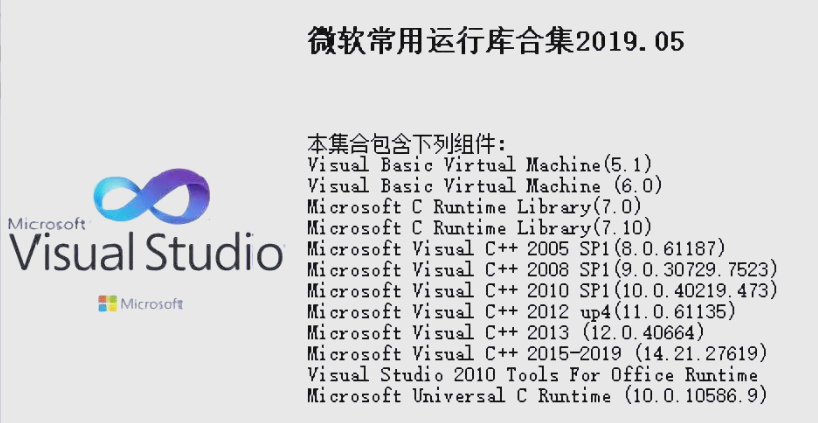
📌 特殊场景解决方案
旧系统兼容方案(Windows 7/Server 2008)
- 必须先安装 Service Pack 1
- 安装前置补丁:KB2999226
- 运行VC++ 2015安装包(建议用v14.0最低版本)
⚙️ 开发者调试支持
如需开发环境:
安装 Visual Studio Build Tools:
choco install visualstudio2022buildtools --params "--add Microsoft.VisualStudio.Workload.VCTools"
检查调试库:
- 开发机需安装 Debug版本 (vc_redist_debug.dll)
- 生产环境禁用调试库(禁止分发)
📊 版本兼容性对照表

提示:新版向下兼容,安装2022版可覆盖所有历史需求
终极建议:64位系统必须同时安装 x86 和 x64 版本(95%的报错源于未装x86版)。保留官方安装包到系统维护工具包,重装系统后优先部署此组件!






